

Comment jouer à EverMerge sur PC ou Mac ?

- Marjo
- Mis à jour le
- Astuces , Jeux mobile sur PC
Bienvenue dans ce nouveau guide d’installation d’un jeu mobile sur ordinateur ! Nous allons voir tout de suite comment jouer à Ever Merge sur PC.
Pour ce tuto d’installation, nous avons choisi l’émulateur BlueStacks, qui est, à ce jour, le meilleur émulateur Android du marché (gratuit et sécurisé). Bien sûr, il est compatible avec Windows et Mac. 👍Télécharger EverMerge sur PC
Installer un émulateur Android pour jouer à EverMerge sur PC
La première étape consiste donc à télécharger l’émulateur Android Bluestacks afin que celui-ci simule un environnement Android, comme si vous étiez sur votre téléphone. Son rôle : vous permettre de jouer à EverMerge sur PC ou sur Mac.
Rendez-vous sur cette page de téléchargement, et cliquez sur le bouton “Télécharger EverMerge sur PC“. Cela vous permet de télécharger l’émulateur BlueStacks, puis le jeu.
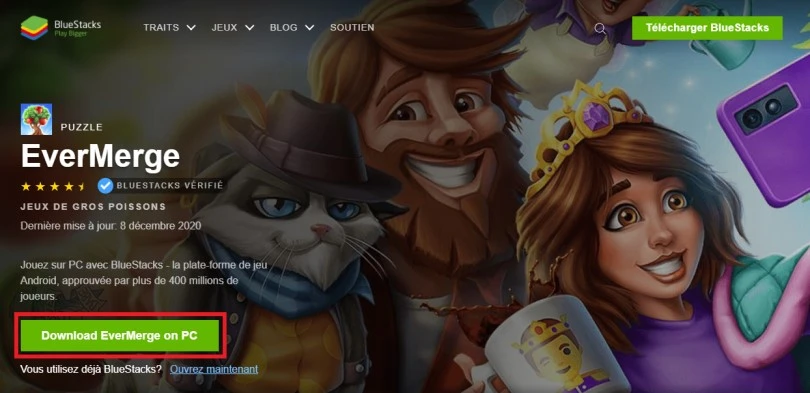
Lorsque le fichier d’install est téléchargé, lancez-le comme n’importe quel logiciel en double-cliquant sur son icône. Puis cliquez sur “Installer maintenant“.
Le moteur Android va mettre quelques minutes à se lancer. Soyez patient pendant l’installation de votre émulateur, selon votre connexion, cela peut prendre quelques minutes.
Au lancement, BlueStacks va vous demander de vous connecter à votre compte Google. Pensez bien à utiliser celui avec lequel vous jouiez déjà sur votre téléphone.
Installer et jouer à EverMerge sur PC
Vous voilà maintenant sur votre émulateur. Pour trouver le jeu à télécharger, ouvrez l’onglet du Play Store dans l’émulateur, puis tapez le nom du jeu “EverMerge” dans la barre de recherche. Cliquez ensuite sur “Installer“, pour obtenir EverMerge sur votre PC.
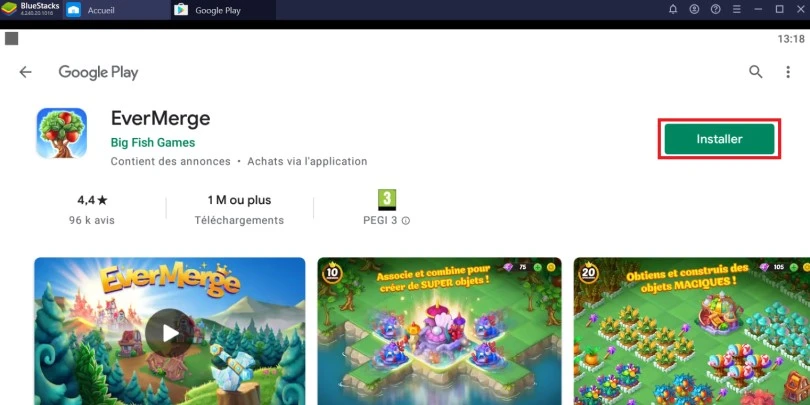
Et voilà ! Vous pouvez, dès à présent, jouer à EverMerge sur PC.
Bonus : récupérer sa progression mobile sur PC
Si vous avez déjà commencé à jouer à EverMerge sur votre mobile, il est bien normal de vouloir récupérer votre progression. Voici comment récupérer votre historique de jeu et synchroniser votre compte.
Dès le lancement du jeu : cliquez tout de suite sur le bouton violet en bas à gauche de votre écran indiquant “Restaurer la progression“.
Cette astuce vous évite de devoir refaire tout le tutoriel alors que vous avez déjà une partie bien avancée !
3 possibilités de connexion s’offrent à vous :
- via Facebook
- avec votre adresse email
- grâce à votre compte Big Fish (si toutefois vous en possédez un)
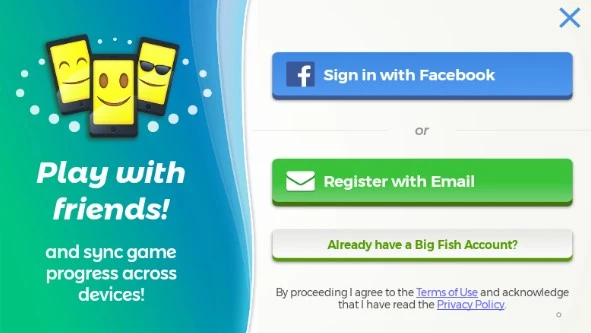
Important : Vous devez vous connectez en premier sur votre mobile par le biais de l’une de ces solutions. Puis, vous vous connectez dans l’émulateur par le même moyen.
Ce guide est terminé, nous espérons que vous profiterez à fond de votre nouvelle expérience de jeu sur EverMerge PC grâce à nous 😉 !
Si vous avez des questions sur l’installation, n’hésitez pas à nous laisser un commentaire ou à consulter notre article sur l’optimisation de BlueStacks pour obtenir de meilleures performances sur votre émulateur !
FAQ : installation de EverMerge sur PC
Installer un émulateur Android pour EverMerge : c'est légal ?
C'est totalement légal de télécharger un émulateur pour Windows ou MacOS puisqu'il s'agit simplement d'un logiciel permettant de simuler un environnement Android sur PC (ou Mac). Comme expliqué dans ce tuto, nous utilisons BlueStacks pour tous nos tests. Il est gratuit, sécurisé et très performant. Et en aucun cas, il ne sert à tricher : c'est 100 % autorisé par les éditeurs de jeux.
Quelle est la config minimale requise pour jouer à EverMerge sur PC ?
Pour jouer à EverMerge sur PC avec l'émulateur BlueStacks 4, la configuration minimale requise est la suivante :
- système d'exploitation : Microsoft Windows 7 (ou supérieur) ou MacOs ;
- processeur : Intel et AMD ;
- RAM : au moins 4 Go ;
- HDD : 5 Go d'espace disque disponible ;
- pilotes graphiques à jour de Microsoft ou du fournisseur de chipset.
Voici la configuration recommandée pour optimiser votre expérience de jeu sur EverMerge :
- système d'exploitation : Windows 10 ou MacOs Sierra ;
- processeur : Intel Core i5 avec une extension de virtualisation activées dans le BIOS ;
- carte graphique: Intel/Nvidia/ATI ;
- RAM : 6 Go ou plus ;
- HDD: SSD (ou fusion) ;
- pilotes graphiques à jour de Microsoft ou du fournisseur de chipset.
Est-ce que je peux transférer mon compte EverMerge de iOS à Android ?
Absolument ! C'est même très simple. Il existe 3 possibilités pour récupérer son compte si on passe de iOS à Android (et vice-versa !) : on peut se connecter via Facebook, on peut aussi lier son compte avec son adresse email, ou bien se connecter avec son compte Big Fish (si on en possède un).
Quelles sont les différences entre la version PC et mobile du jeu ?
Eh bien, il n'y a aucune différence ! Il s'agit exactement du même jeu. Que vous jouiez sur smartphone Android ou sur PC via un émulateur, le gameplay sera identique. En revanche, les différences interviennent sur le confort de jeu sur grand écran et sur la jouabilité (souris, clavier, manette). Les graphismes seront aussi bien meilleurs.

Suivez-nous sur nos réseaux sociaux pour rester à l'affut de l'actualité des jeux mobile où que vous soyez !
Articles similaires
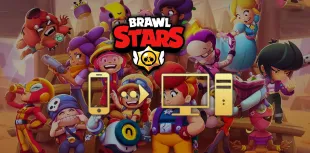
Comment jouer à Brawl Stars sans installer le jeu sur smartphone ?
Vous adorez Brawl Stars et vous aimeriez améliorer votre expérience de jeu ? Pour jouer de manière plus ergonomique et avec une meilleure visibil...

Optimiser BlueStacks pour de meilleures performances
Vous venez d’installer BlueStacks 5 et vous souhaitez savoir comment optimiser votre émulateur Android ? Pour obtenir les meilleures performances...

Émulateur Android en ligne : que choisir ?
Vous cherchez un émulateur Android en ligne ? Un émulateur que vous n’auriez pas besoin de télécharger et d’installer sur votre PC ? Cela tombe b...

Quel est le meilleur émulateur Android pour Mac ?
Les émulateurs ont longtemps été réservés aux utilisateurs de Windows, mais il est aujourd’hui possible de faire fonctionner des applications And...

Comment jouer à AFK Journey sur PC ?
Dans cet article, nous allons vous expliquer comment jouer à AFK Journey sur PC. Pour ce faire, deux possibilités s'offrent à vous : soit en pass...

Comment jouer à Whiteout Survival sur PC ?
Le thème central de Whiteout Survival est la navigation dans des tempêtes de neige incessantes et l'endurance aux défis impitoyables des conditio...






Laisser un commentaire
Votre adresse email ne sera pas publiée. Les champs requis sont indiqués avec*.